win7插耳机没反应怎么办
- WBOYWBOYWBOYWBOYWBOYWBOYWBOYWBOYWBOYWBOYWBOYWBOYWB转载
- 2023-07-13 08:05:142906浏览
使用win7系统时,电脑插入耳机没有反应。今天,小编将与大家分享在Windows 7中插入耳机没有反应的解决方法,以帮助解决这个问题。如果你想知道,就跟着小编往下看。
win7插入耳机没有反应怎么办
1.首先,在桌面上找到计算机按钮右击,在第二列表中找到管理选项;
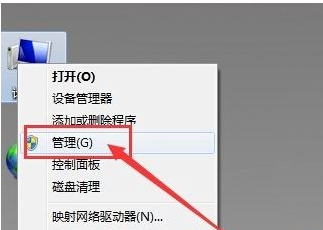
2.进入计算机管理窗口后,首先点击设备管理器按钮,然后在右侧找到声音、音频和游戏控制器选项。确认声卡驱动没有问题,返回桌面;
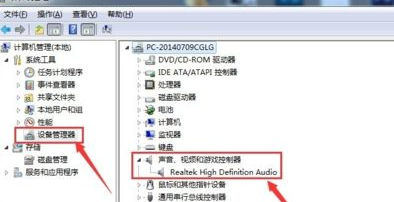
3.将耳机插入耳机孔,打开控制面板窗口,找到Realtek高清音频管理器选项并点击;

4.在Realtek高清音频管理器窗口,找到右上角的小文件夹图标并点击;
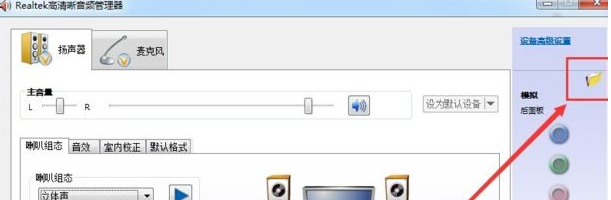
5.在插孔设置窗口中,找到AC97前面板选项,点击前面按钮,点击完成后选择下面的确定选项;
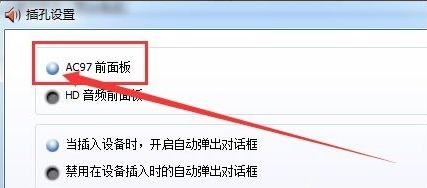
6.回到Realtek高清音频管理器窗口,看到右侧前面板中的绿灯亮了,可以再次插入耳机使用。
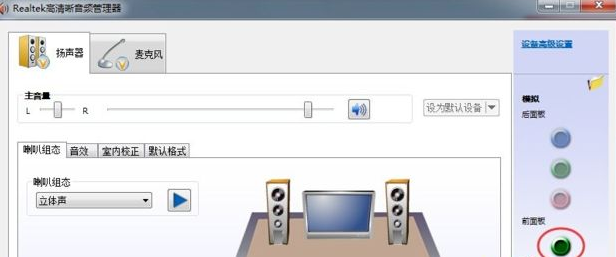
以上是win7插入耳机没有反应的处理方法。如果遇到同样的问题,可以参考以上方法解决。
以上是win7插耳机没反应怎么办的详细内容。更多信息请关注PHP中文网其他相关文章!
声明:
本文转载于:windows7en.com。如有侵权,请联系admin@php.cn删除

